プリンター情報を確認する
スマートフォン、タブレットまたはパソコンを使用し、Canon Inkjet Print UtilityやPIXUS Printing Solutionsなどのアプリから、プリンター情報を確認したりユーティリティ機能を実行したりすることができます。
また、キヤノンが提供する便利なウェブサービスもご利用いただけます。
-
各アプリ画面上のプリンター情報を選ぶ
 参考
参考- IPv4アドレスをウェブブラウザーで直接入力し、プリンター情報を表示することもできます。
-
ホーム画面から、
 [セットアップ]→
[セットアップ]→  [本体設定]→[LAN設定]→[LAN設定情報の確認]→[無線LAN設定表示]を選んで、表示された画面からIPアドレスを確認する
[本体設定]→[LAN設定]→[LAN設定情報の確認]→[無線LAN設定表示]を選んで、表示された画面からIPアドレスを確認する -
お使いのスマートフォン、タブレットまたはパソコンのウェブブラウザーを開き、下記URLを入力する
http:// <Printer IP address>
「<Printer IP address>」の箇所には、一つ前の手順で確認したIPアドレスを入力してください。
-
- IPv4アドレスをウェブブラウザーで直接入力し、プリンター情報を表示することもできます。
-
ユーザー名、管理者パスワードを入力
認証画面が表示されたら、[ユーザー名]、[パスワード]を入力してください。
[ユーザー名]:ADMIN
[パスワード]:「管理用のパスワードについて」を参照してください。 参考
参考- [ユーザー名]はお使いのブラウザによって、表示が異なる場合があります。
-
プリンター情報の表示
プリンター情報のトップ画面が表示されます。
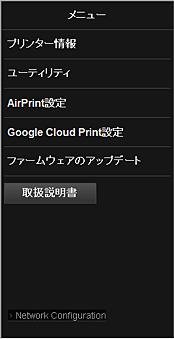
- [プリンター情報]
- プリンターのインク残量、ステータス、エラーの詳細情報などを表示します。
また、インク購入サイトやサポートページに接続し、ウェブサービスを利用することができます。 - [ユーティリティ]
- クリーニングなど、プリンターのユーティリティ機能を設定し実行することができます。
- [AirPrint設定]
- 位置情報などApple AirPrintの設定を行うことができます。
- [Google Cloud Print設定]
- Google Cloud Printへプリンターの登録と削除を行うことができます。
- [ファームウェアのアップデート]
- ファームウェアのアップデートやバージョン情報の確認などを行うことができます。
- [取扱説明書]
- オンラインマニュアル - 取扱説明書 -を表示します。
- [Network Configuration]
- ネットワークの設定を表示します。

